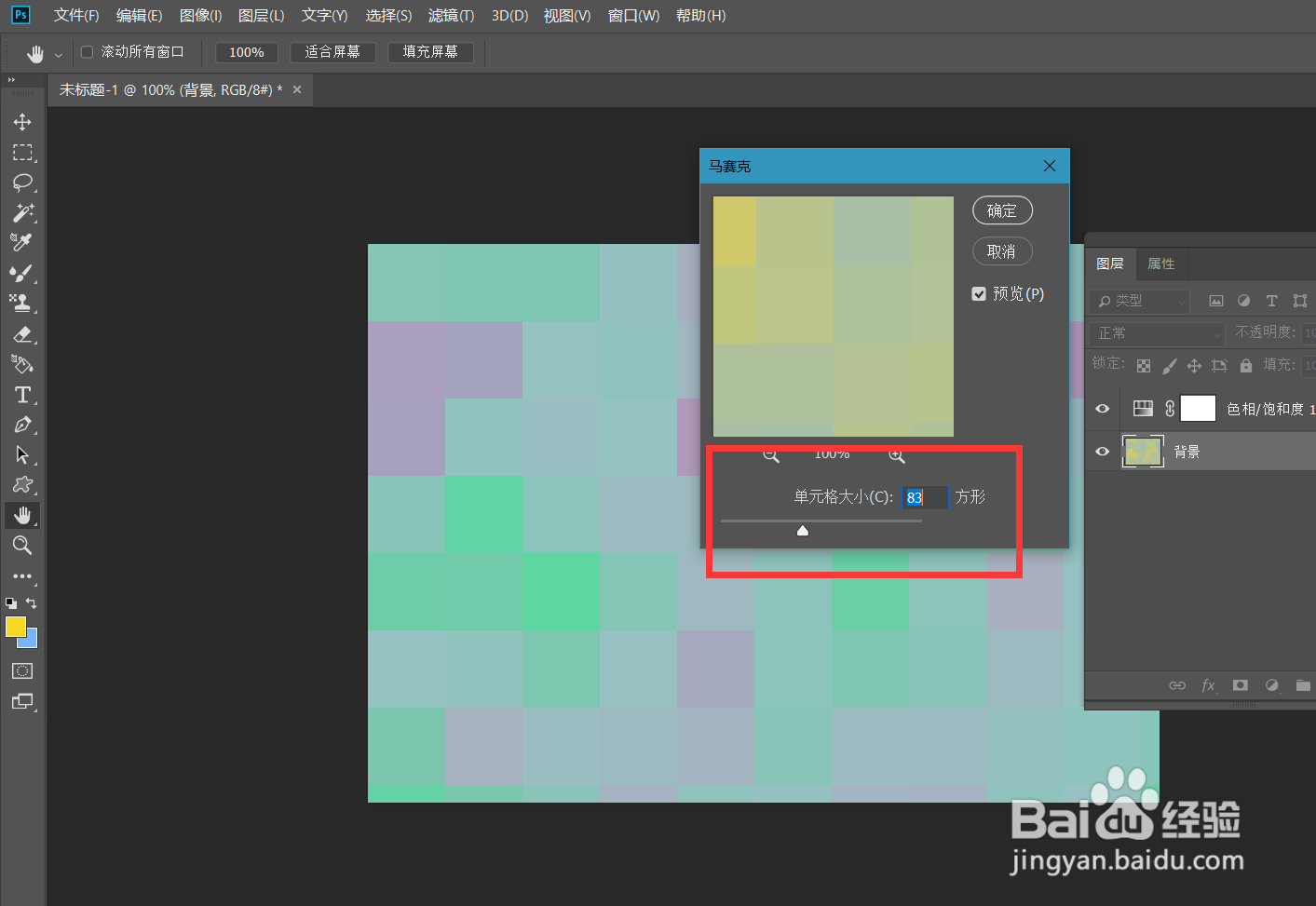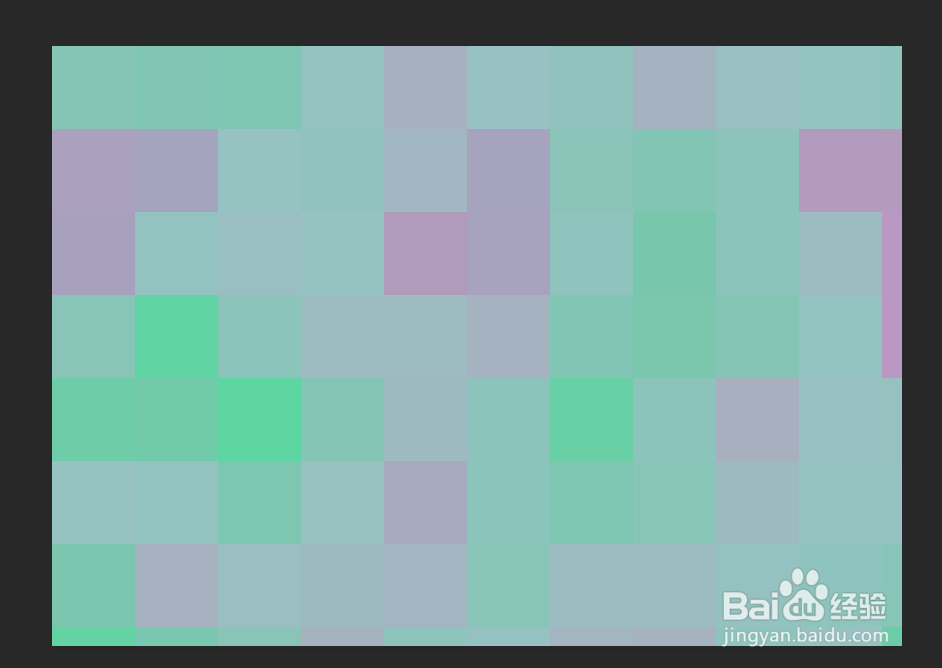1、首先,我们打开Photoshop,点击屏幕框选的【新建】,新建空白画布。
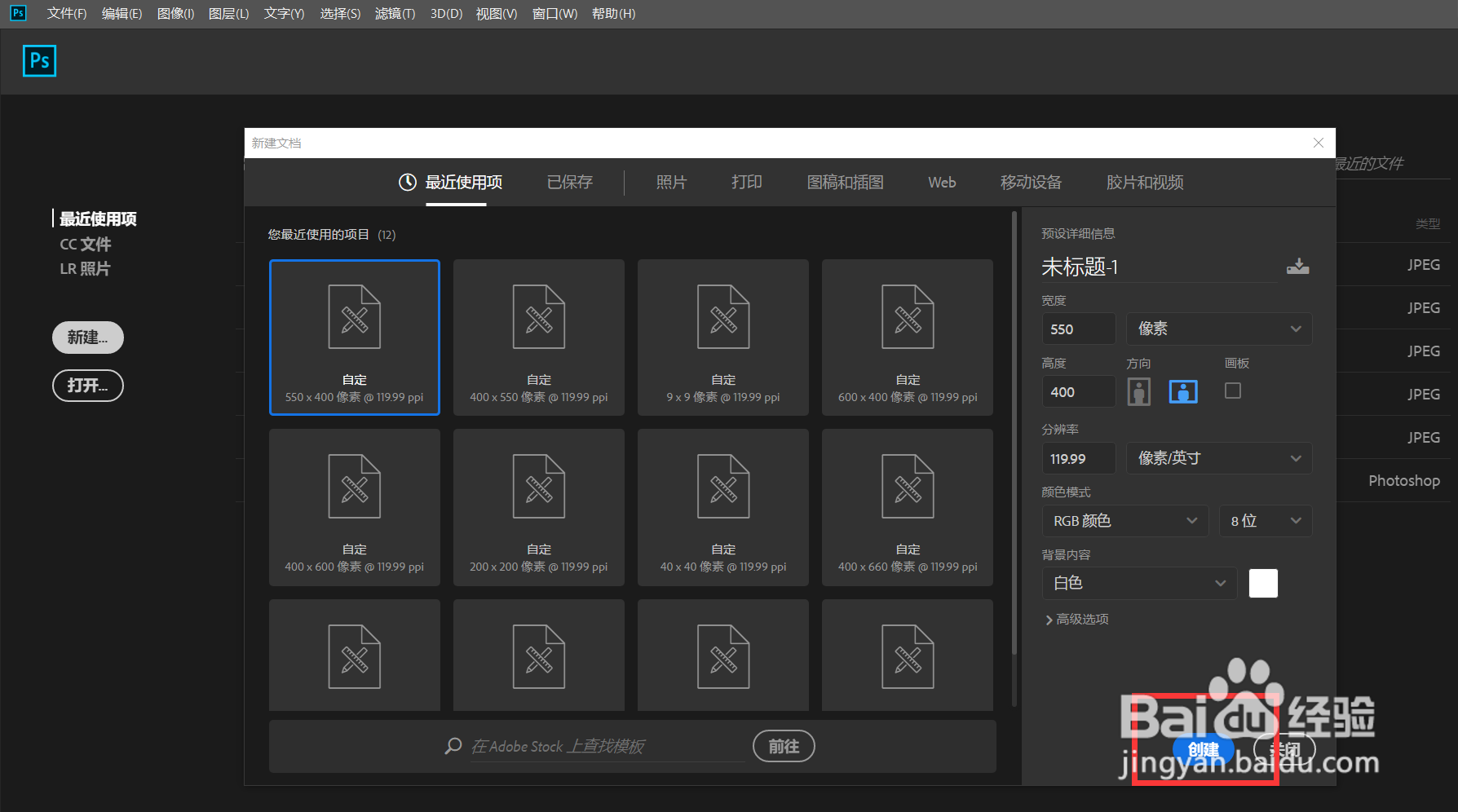
2、下面,我们点击菜单栏的【滤镜】——【渲染】——【云彩】,如下图。
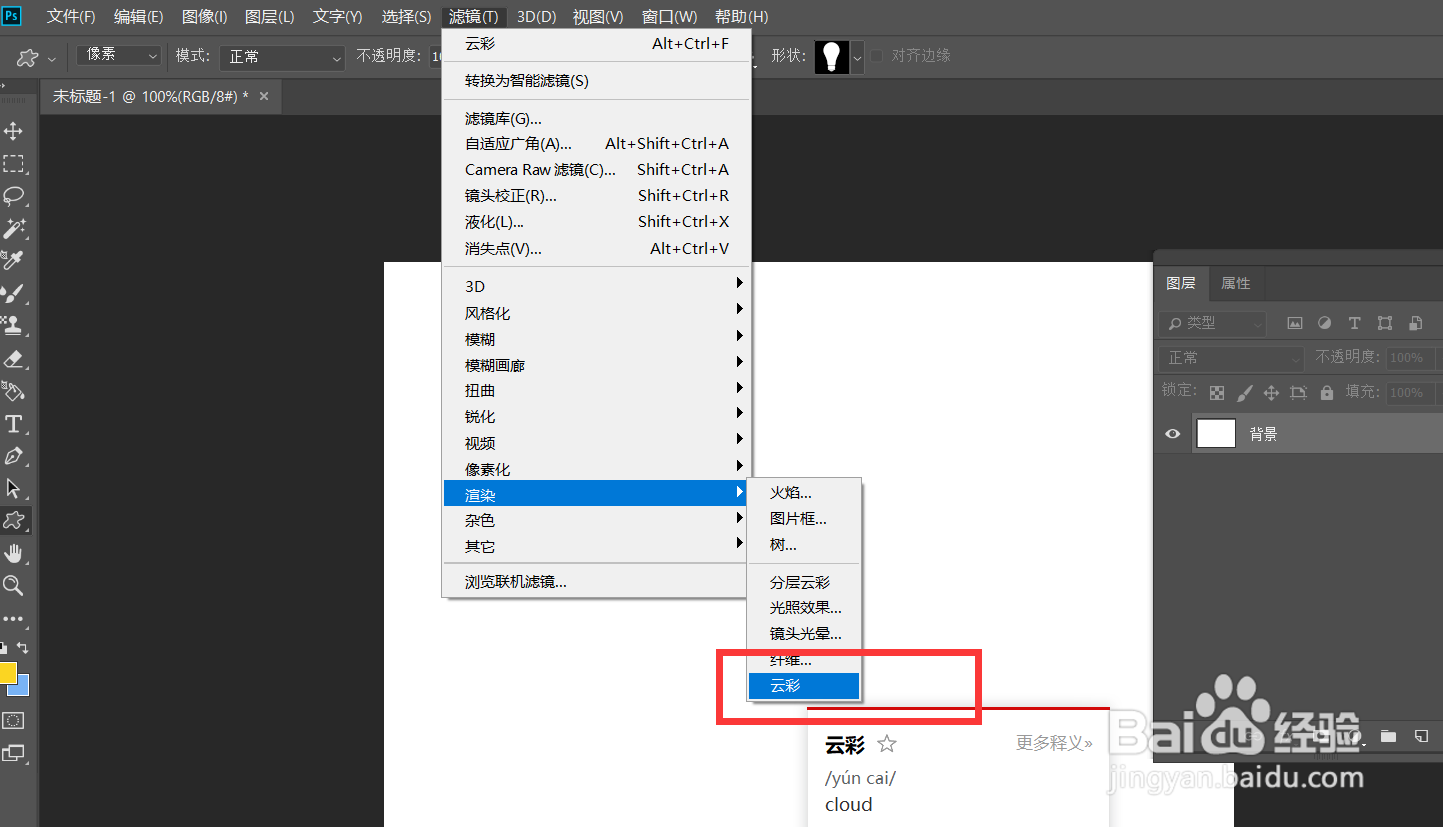
3、在图层面板下方找到下图所示的图标,打开【色相/饱和度】面板。
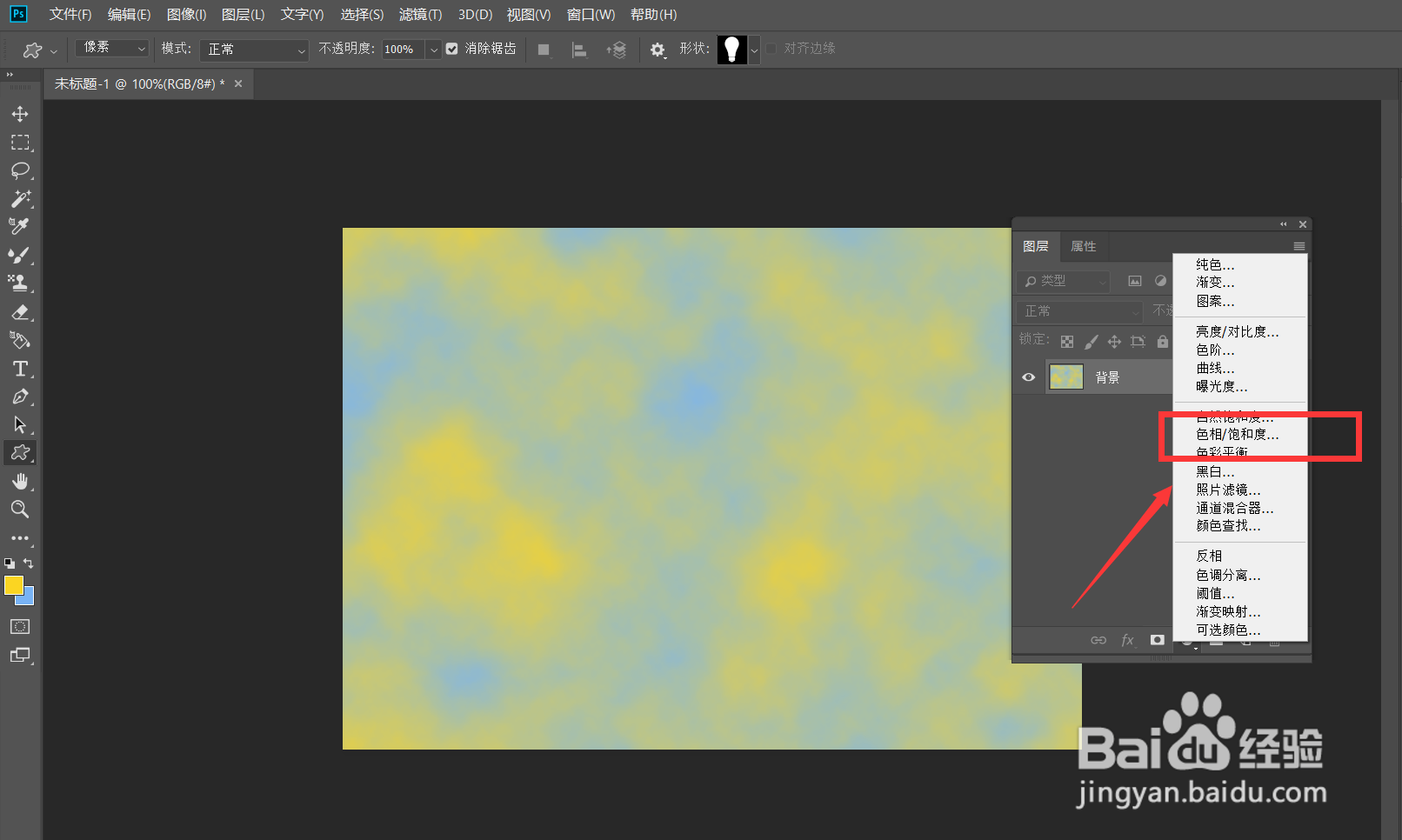
4、如下图所示,我们根据自己的需要调节出自己喜欢的颜色效果。
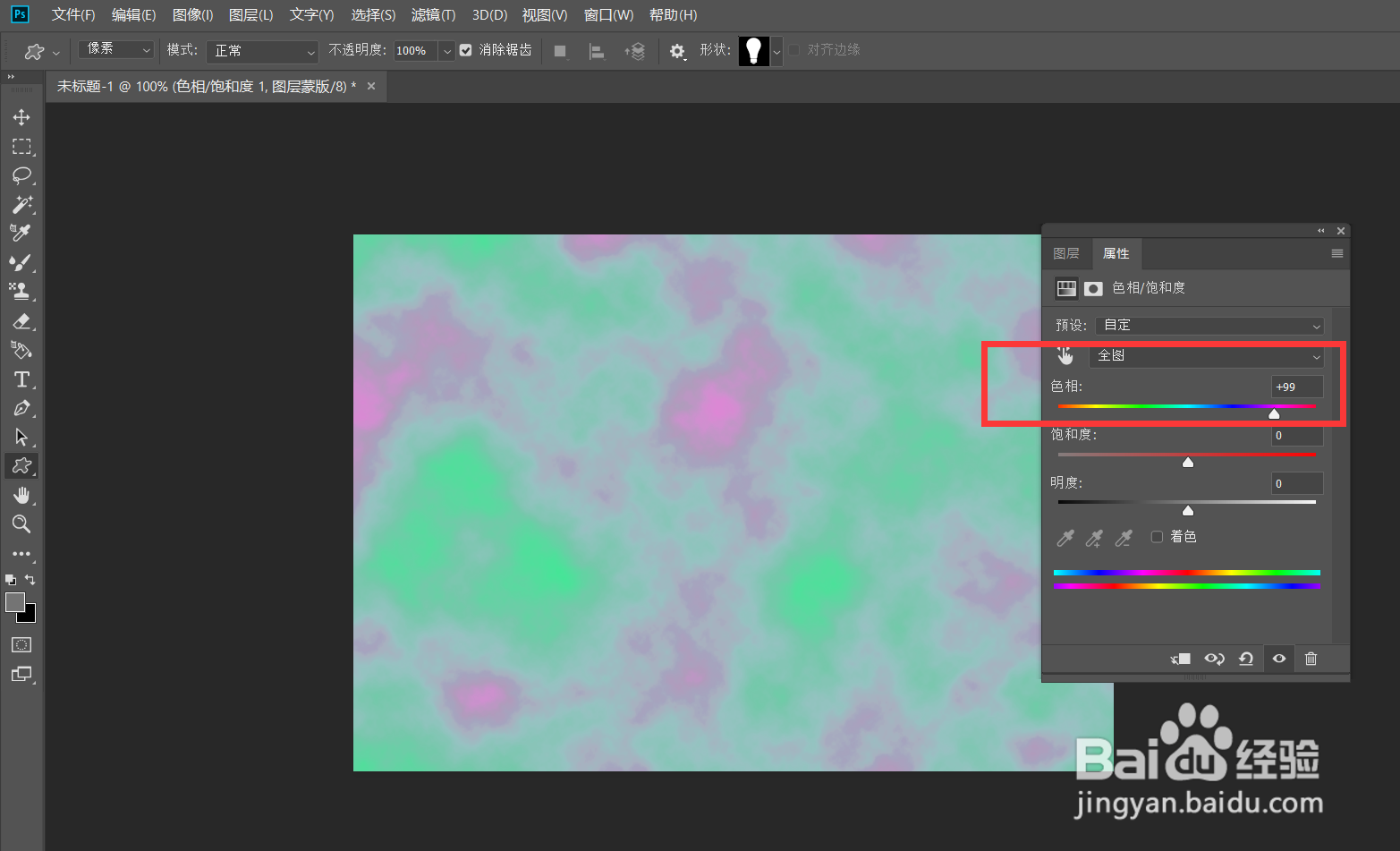
5、下面,我们点击菜单栏的【滤镜】——【像素化】——【马赛克】,打开马赛克窗口。
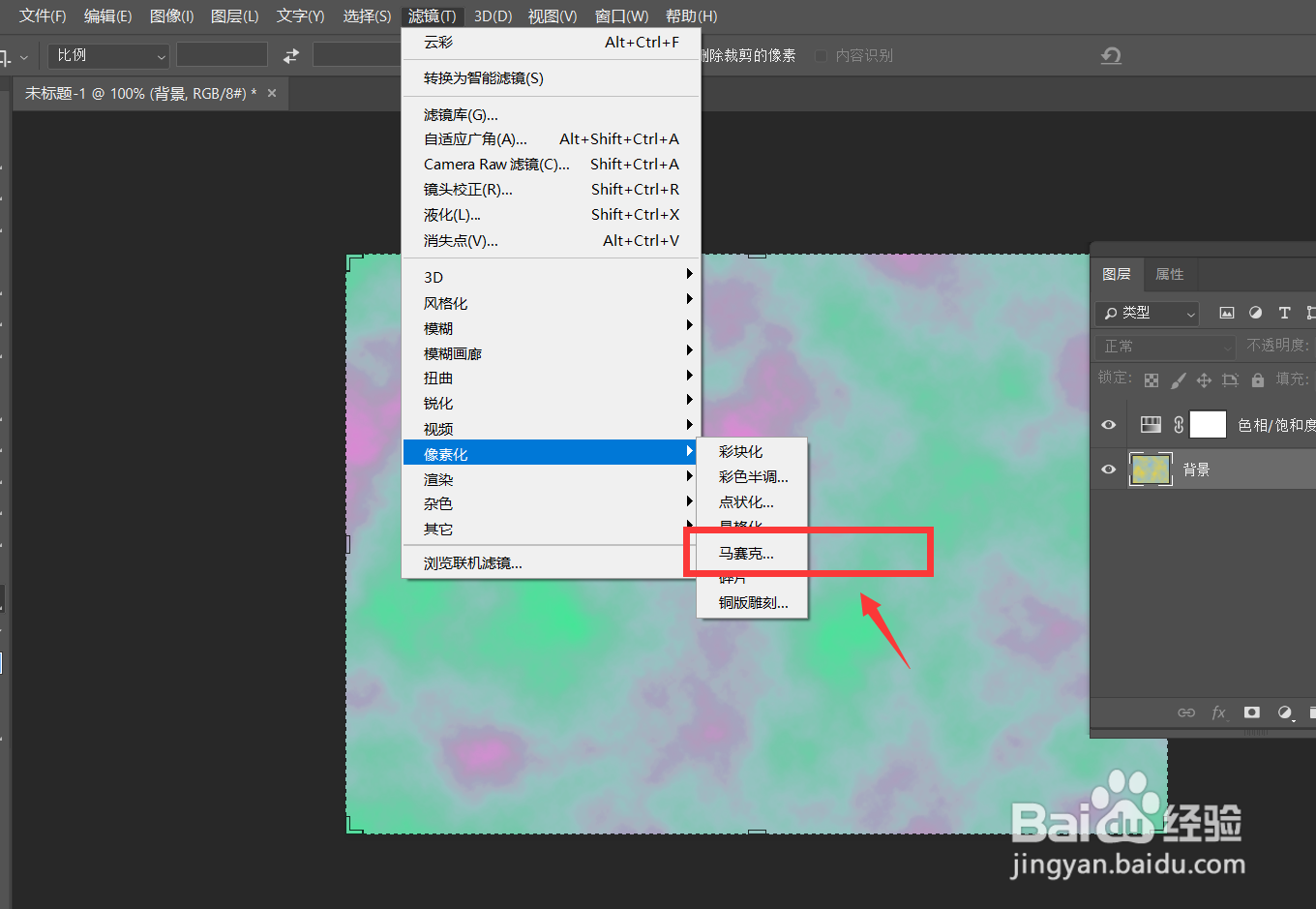
6、如下图所示,我们可以调节马赛克滤镜的参数值,这样,我们既可以快速得到马赛克图片效果了。
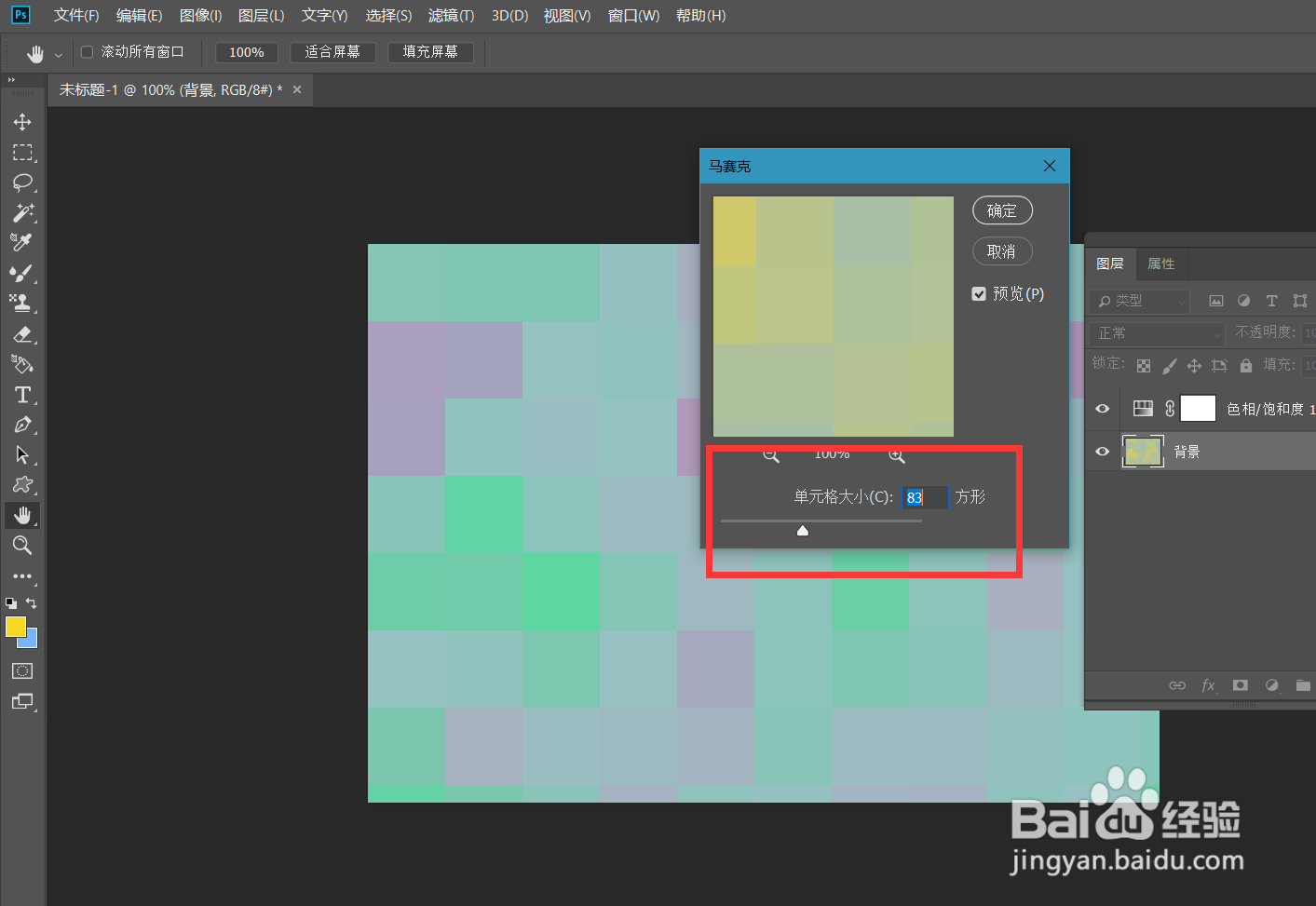
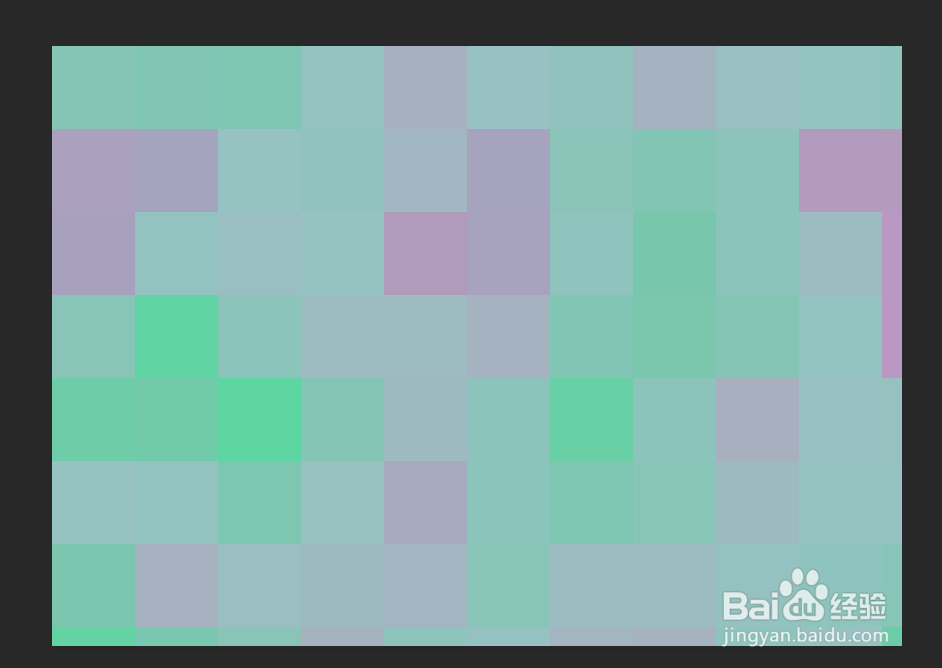
时间:2024-11-07 07:00:38
1、首先,我们打开Photoshop,点击屏幕框选的【新建】,新建空白画布。
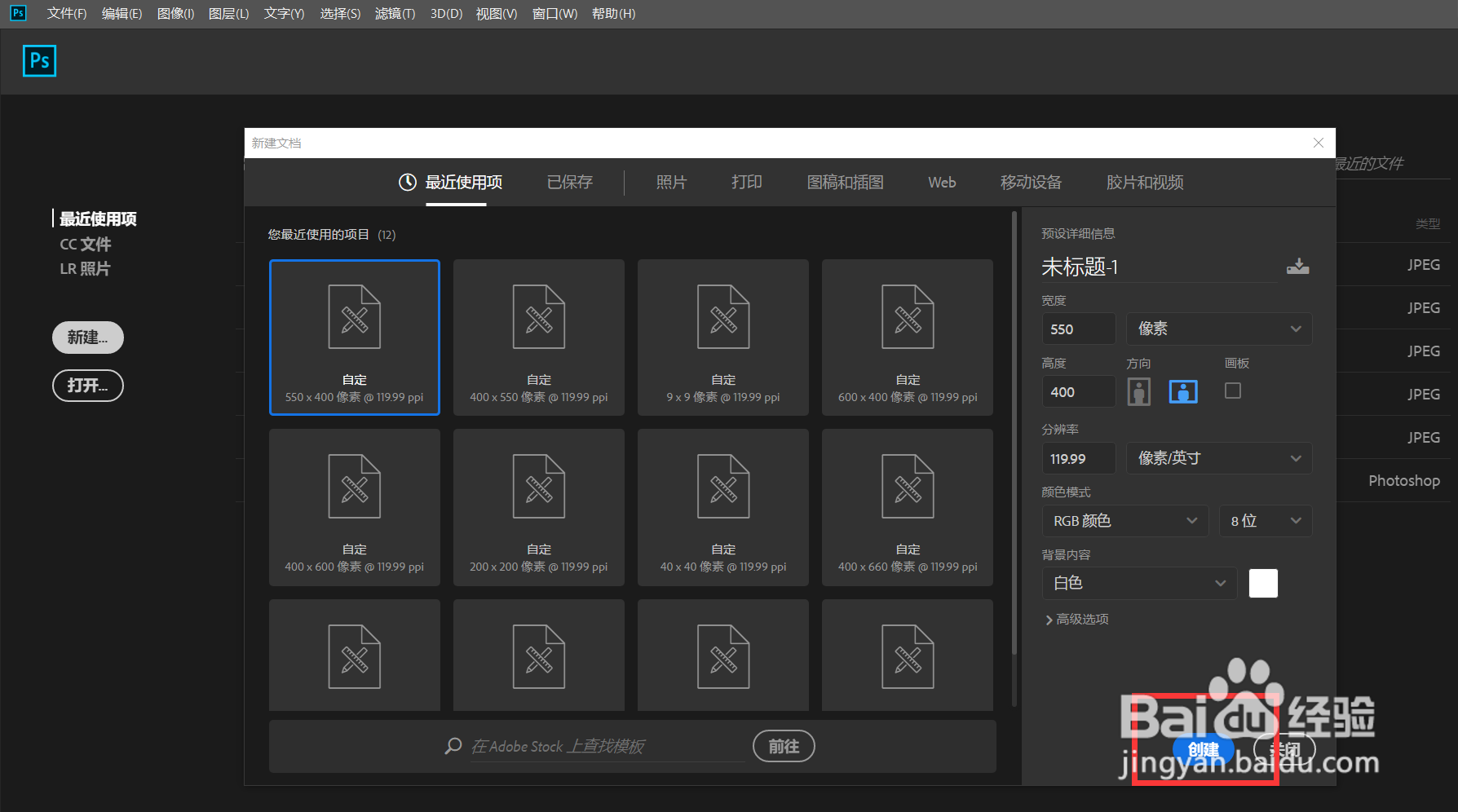
2、下面,我们点击菜单栏的【滤镜】——【渲染】——【云彩】,如下图。
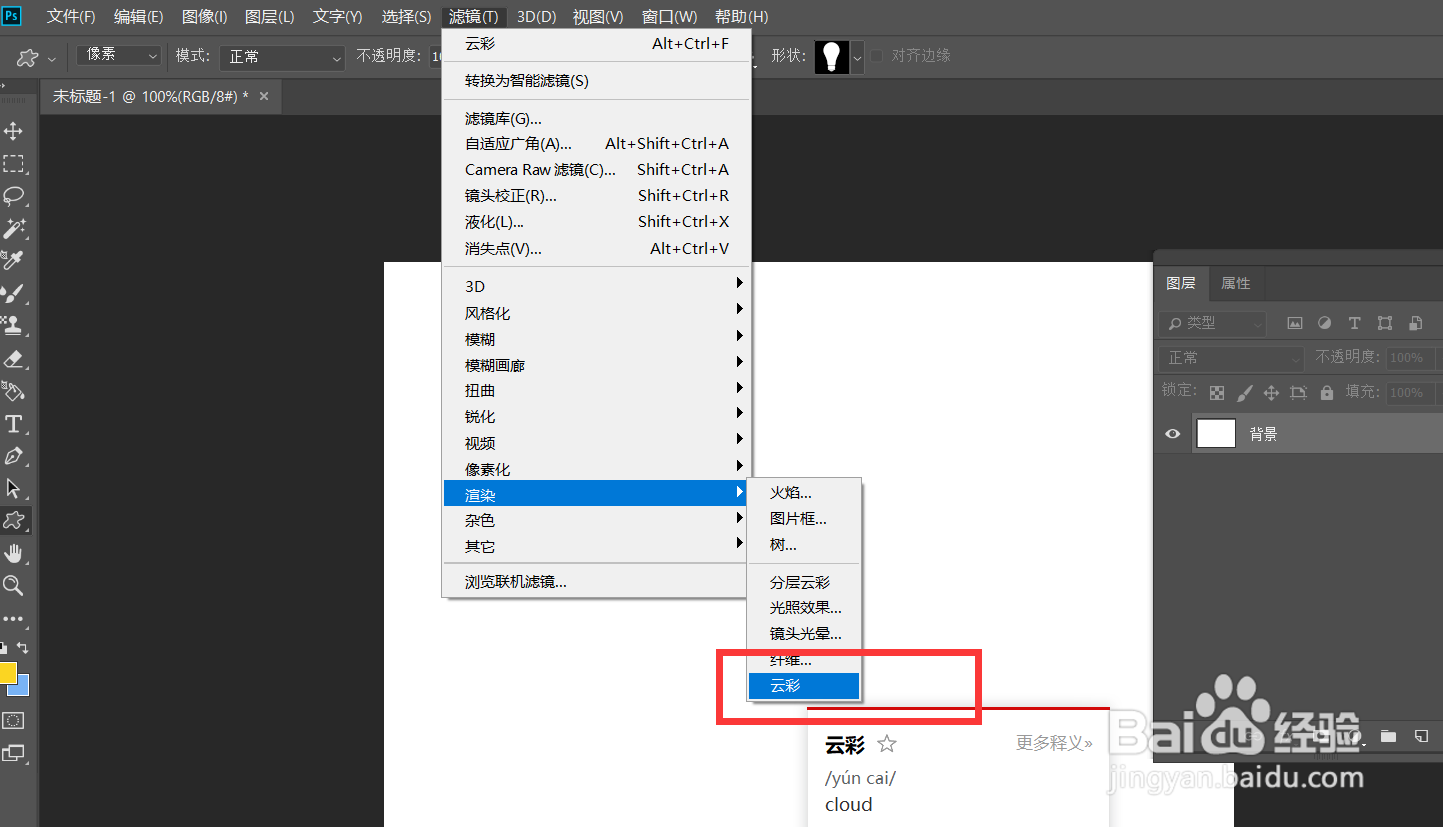
3、在图层面板下方找到下图所示的图标,打开【色相/饱和度】面板。
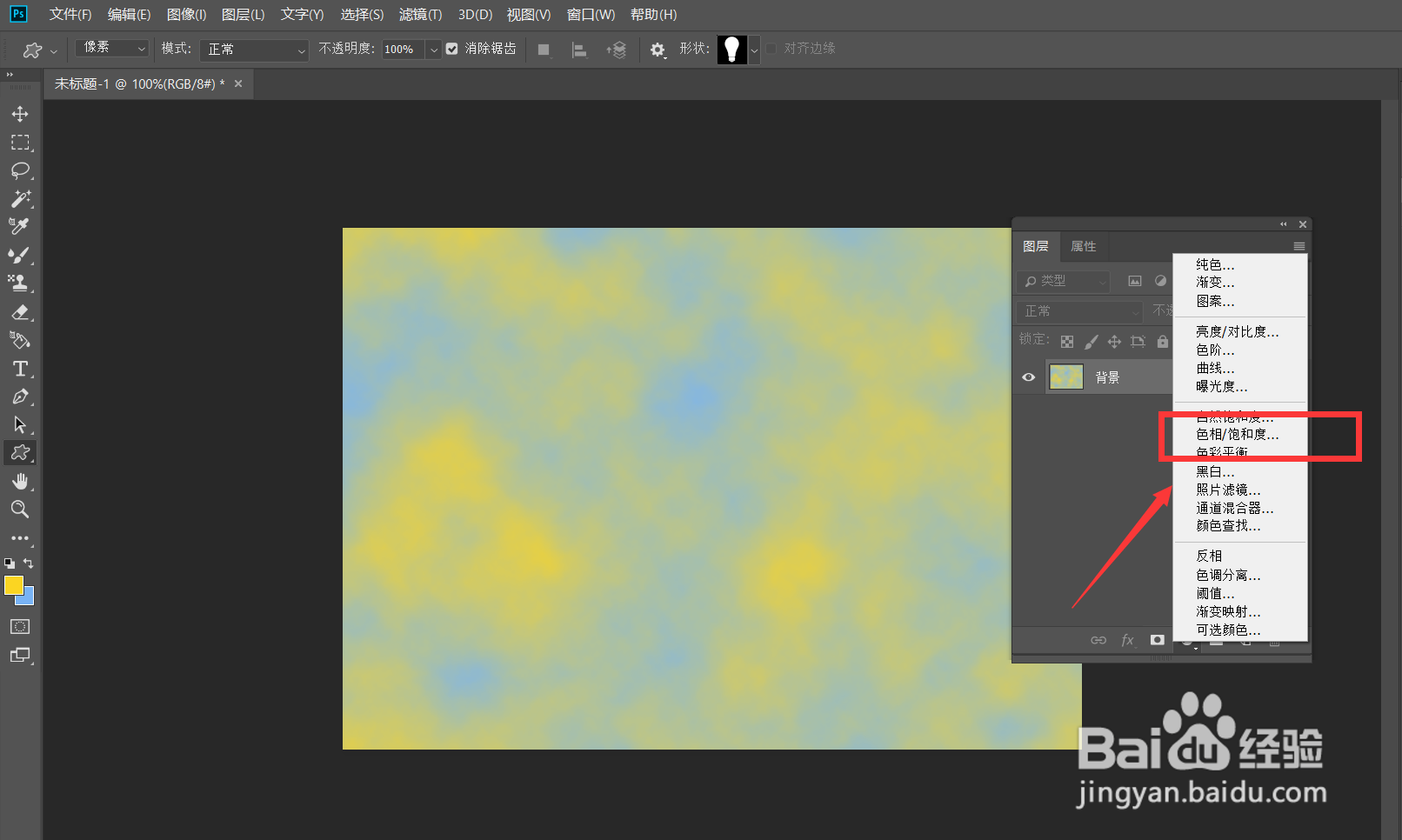
4、如下图所示,我们根据自己的需要调节出自己喜欢的颜色效果。
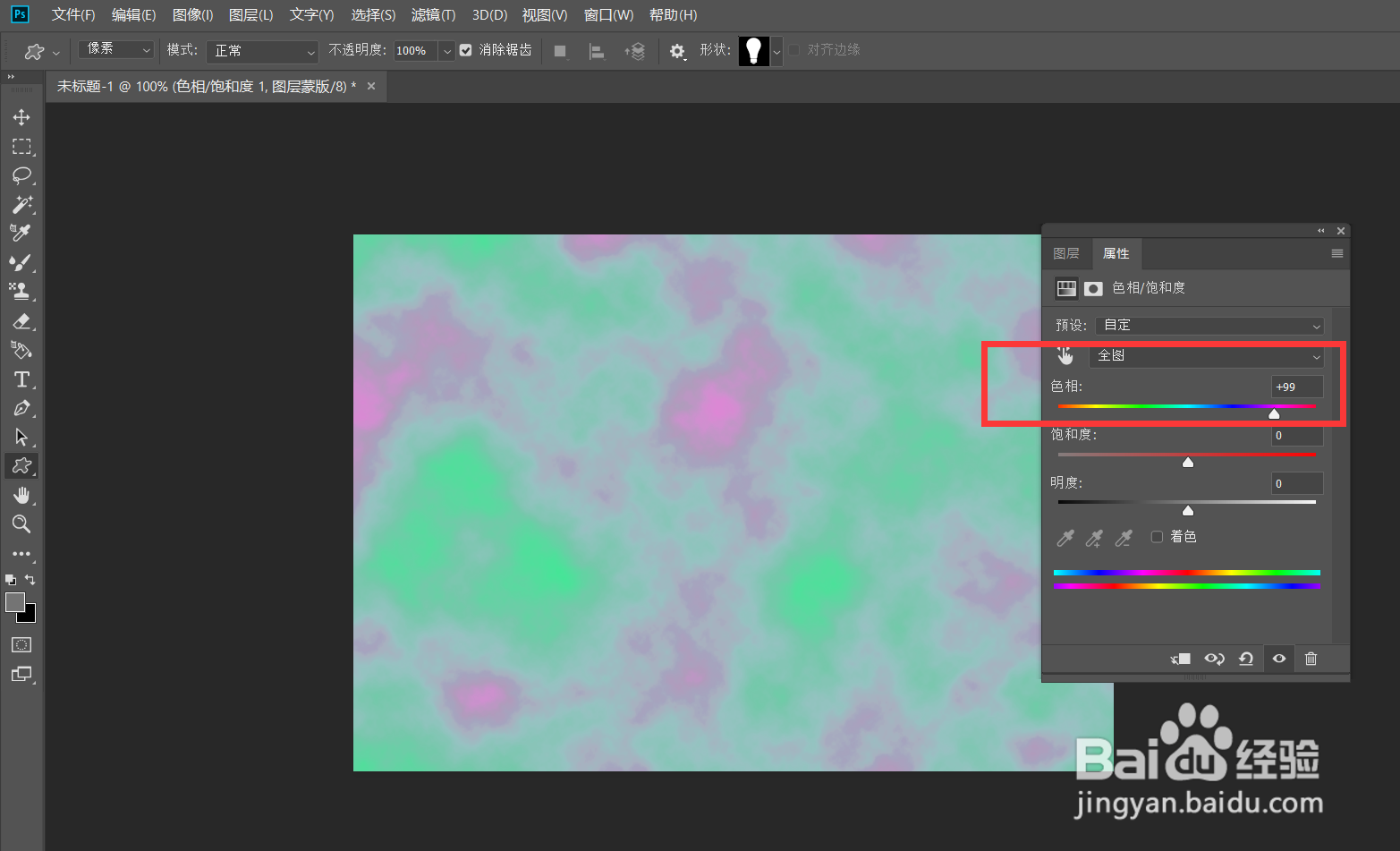
5、下面,我们点击菜单栏的【滤镜】——【像素化】——【马赛克】,打开马赛克窗口。
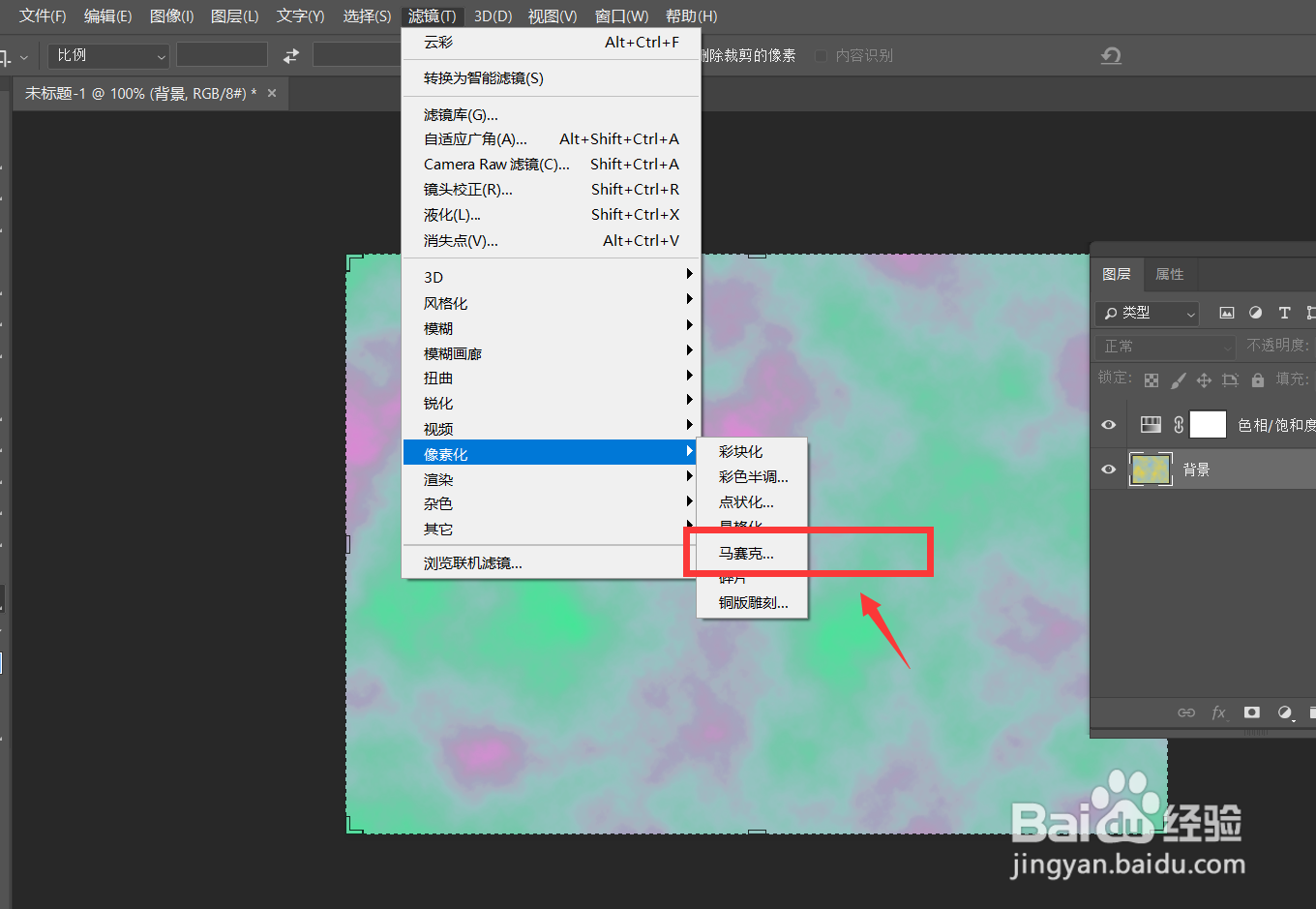
6、如下图所示,我们可以调节马赛克滤镜的参数值,这样,我们既可以快速得到马赛克图片效果了。